通用pe工具箱官方版使用技巧详细介绍
时间:2021-03-17 14:38:07 作者:无名 浏览量:55
通用pe工具箱官方版是一款专业的快速制作万能启动U盘,能够一键快速解决电脑系统问题,该软件中支持GHOST与原版系统安装,非常方便快捷,同时还兼容多种台式电脑以及笔记本电脑进行使用。接下来给大家带来的是该软件的使用教程,小伙伴们能够快速的上手 进行使用,同时本站提供该软件的下载。
使用教程
第一步:制作U盘启动盘
1. 打开下载安装好的通用peU盘启动制作工具之后,我们在运行该软件之前,尽量把电脑中的杀毒软件和安全类软件关闭,因为部分杀软的误报可能会导致制作失败。
2. 下载完成之后我们在Windows XP系统下直接双击运行即可,如果是Windows Vista、Windows7/8系统的话,需要通过鼠标右键以管理员的身份运行。
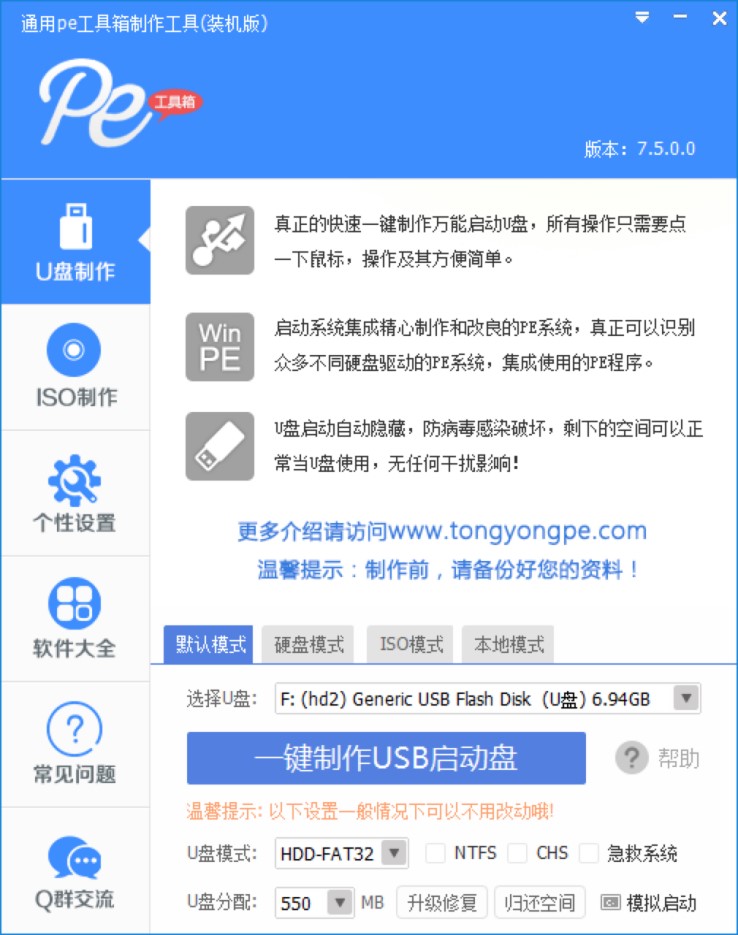
通用pe工具箱官方版 图一
3. 在电脑中插入U盘/SD卡等可移动设备,在磁盘列表中会自动列出当前电脑中的所有可以移动的磁盘的盘符、型号、容量等信息,接下来点击“一键制作USB启动盘”的按钮之后,耐心等待即可,整个过程会根据电脑配置和U盘芯片的不同耗时长短也不同。
第二步:将Ghost系统镜像包复制到U盘GHO文件夹内
我们将下载好的ISO/GHO文件复制,辅助到U盘“GHO”的文件夹中。如果我们只是重装系统的话,就不需要格式化电脑上的其他分区,同时也可以把ISO或者GHO放在硬盘系统盘之外的分区中。
第三步:利用快捷键选择U盘启动进入通用pe主菜单
将电脑重启之后,在开机画面出来的时候,通过键盘的上↑、下↓按键选择好相应的菜单项后,点击回车键直接进入快速引导菜单选择U盘启动。
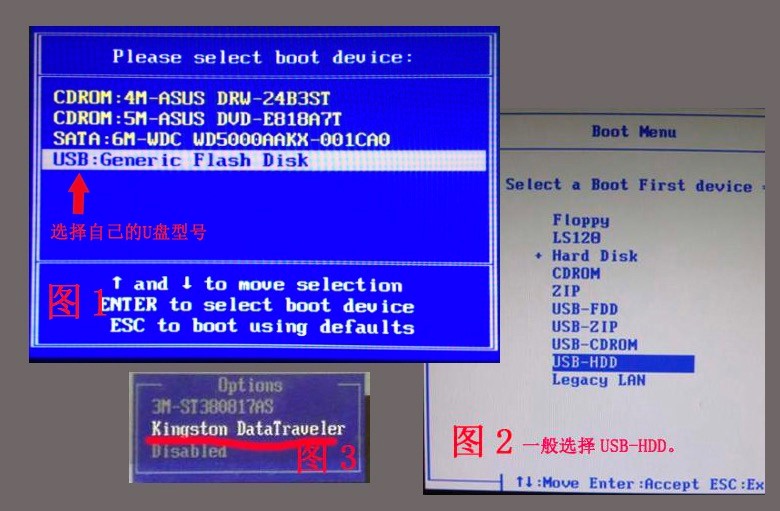
通用pe工具箱官方版 图二
第四步:安装系统
1. 通过快捷键可以选择通过U盘启动进入到通用pe主菜单,按上下↑↓方向键选择到“【01】 运行通用pe Win8PEx86精简版”然后按下“回车键”,将进入通用pe Win8PE系统。
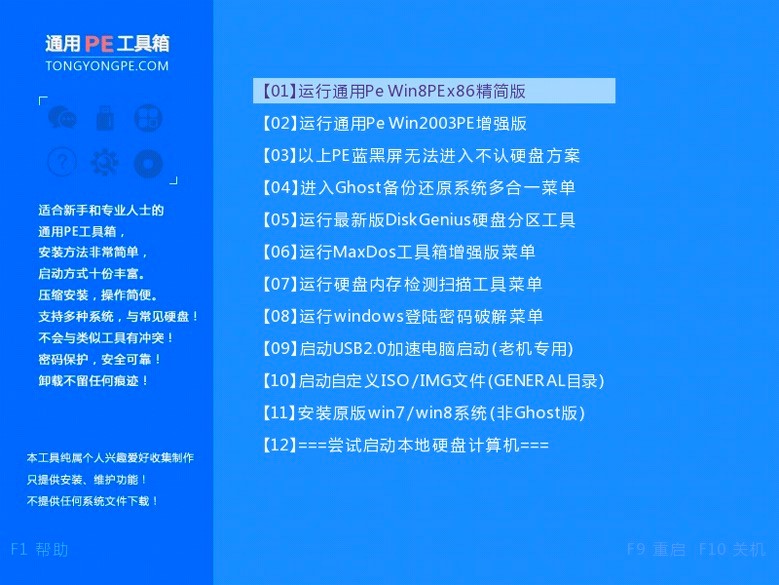
通用pe工具箱官方版 图三
2. 当选择到“【01】 运行通用pe Win8PEx86精简版”后,按下车键进入WinPE系统的界面。
3. 进通用pe Win8PE系统后,要是“通用PE一键装机”工具没有自动运行的话,我们就手动双击该软件运行它即可。
4. 运行“通用PE一键装机”工具后,该软件会自动识别ISO镜像文件,并自动提取里面的GHO文件。我们只需点击“确定(Y)”按钮即可,如果你有多个系统,可以自行进行选择。

通用pe工具箱官方版 图四
5. 当点击“开始(Y)”按钮后会弹出一个小窗口,我们只需继续点击该弹出窗口的“是(Y)”按钮即可,接下来进入正在解压GHO的窗口,只需耐心等待其完成即可。
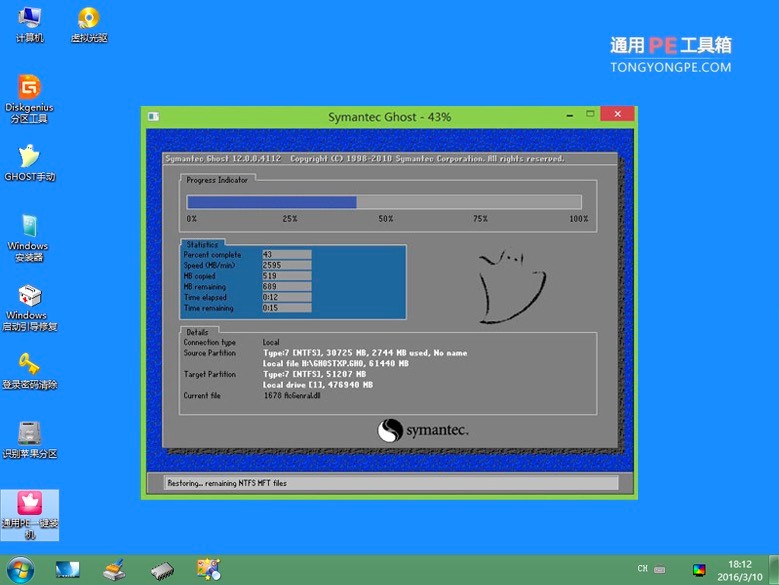
通用pe工具箱官方版 图五
6. 等待解压GHO文件的进度条完毕后会自动弹出是否重启电脑的窗口,我们现在只要点击“是(Y)”按钮即可,然后它就会自动重启电脑,重启的时候我们把U盘从USB插口处拔出来,最后电脑将会自动安装系统,进入电脑桌面之后,那就表示Ghost系统安装完毕。
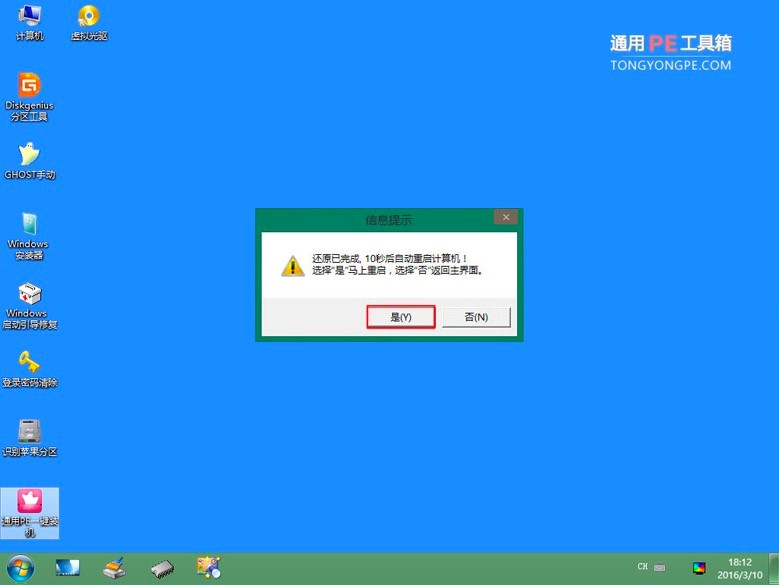
通用pe工具箱官方版 图六
通用PE工具箱 8.0.0 官方版
- 软件性质:国产软件
- 授权方式:免费版
- 软件语言:简体中文
- 软件大小:505856 KB
- 下载次数:18996 次
- 更新时间:2021/3/17 0:30:41
- 运行平台:WinAll...
- 软件描述:通用 pe 工具箱是一款极适合于网管、装机人员使用的多功能winpe系统维护工具... [立即下载]
相关资讯
相关软件
电脑软件教程排行
- 破解qq功能和安装教程
- 怎么将网易云音乐缓存转换为MP3文件?
- 比特精灵下载BT种子BT电影教程
- 微软VC运行库合集下载安装教程
- 土豆聊天软件Potato Chat中文设置教程
- 怎么注册Potato Chat?土豆聊天注册账号教程...
- 浮云音频降噪软件对MP3降噪处理教程
- 英雄联盟官方助手登陆失败问题解决方法
- 蜜蜂剪辑添加视频特效教程
- 比特彗星下载BT种子电影教程
最新电脑软件教程
- 必应词典使用方法
- 笔记本网卡驱动安装及ID查找
- wunderlist安装方法
- videocacheview安装使用说明
- screensaver及保屏程序使用方法
- bt精灵 添加torrent链接方法
- 自动一键重装系统功能特色及使用教程详细介...
- 通用pe工具箱官方版使用技巧详细介绍
- 蓝蚂蚁金牌网吧代理工具新手必看的使用教程...
- 爱数备份软件新手必看的详细使用教程
软件教程分类
更多常用电脑软件
更多同类软件专题











